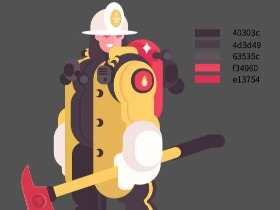关于教程
本次教程内容暹来自Anano Miminoshvili的作品 ,我非常欣赏她对景深的处理和画面质感的设计。这幅插画的视角独特,是从俯视的角度刻画雨夜的街道,从对狗、人、雨滴的刻画表现出画面的景深感,并且插画 中得当的噪点使画面极富质感。通过本次教程我们将了解如何制作噪点来提升画面质感。大冢在临摹的时候要注意观察和分析哦。
步骤01

用椭圆工具、矩形工具通过路径查找器中的减去顶层和联集绘制出【深色底】。

用直线段工具绘制一条3px的横线,用选择工具,按住 Alt向下拖动复制,Ctrl+D重复上一步操作,直至覆盖深 色底。

用直线段工具绘制一条3px的竖线,用剪刀工具在竖线与横线交叉的地方把竖线剪断,选中所有间隔的线段,往旁边拖动。

复制方法和前面横线的方法相同。复制一层【深色底】,置于顶层,同时选中所有横线、竖线和顶层【深色底】,右键 创建剪贴蒙板。

用钢笔工貝和矩形工貝绘制出台阶和路标。用选择工具选中所有Ctrl+G编组【台阶】。

用钢笔工具和椭圆工具勾勒出狗和行人的形状。把狗和行人分别编组〉投影不放入编组中。注意原图中的光源方向。

用钢笔工具绘制出橙色小伞,注意颜色的变化和弧度的变化与衔接。同样编组,投影不放入编组。

同样,用钢笔工具绘制出其它伞,左下角和右上角的伞分别与深色底创建剪贴蒙板。注意伞颜色的变化与光影变化的关系。
步骤02

这一步骤为放入PS中加颗粒效果打基础。用椭圆工具+减去顶层在帽子上绘制出两个圆环,填充帽子的颜色。用钢笔工具在台阶上勾勒出需加颗粒的形状。把台阶的三个部分编组【台阶反光】。

用钢笔勾勒出地板反光(白色部分),用椭圆工具+减去顶 层绘制出地面水花(蓝色部分)。把地面水花编组。填充任意颜色,置于【台阶】图层上。

用钢笔工具勾勒出伞面水花,填充任意颜色,编组。

用直线段工具绘制雨満,填充任意颜色,编组。AI部分完成。
步骤03

把AI中的完成的部分复制到PS中,粘贴为智能对象,图层顺序如上。

用椭圆工具制作光源,调节颜色、图层模式和不透明度, 添加高斯模糊。

修改投影的图层模式和不透明度。

在【绿伞】上新建一层【绿伞颗粒】,图层模式设为溶解,按住Alt点击图层创建剪贴蒙板(或右键)。用PS自带的柔边画笔,调节画笔的大小、不透明度或流量,铺上颗粒。再新建一层,铺上更深色的颗粒,方便擦除不需要的颗粒。

用同样的方法在其它的伞面上铺上颗粒。注意颗粒颜色的变化和堆叠。使用橡皮擦时也可以改变其不透明度或流量,若想改变颗粒的颜色,需要锁定透明像素,再用画笔涂改。

分别在【帽子光影(大)】、【帽子光影(小)】、【人】和【台阶反光】上新建图层用同样的方法铺上颗粒。

给狗头和上面台阶铺上颗粒,多余部分用橡皮擦擦掉。

在【伞面水花】上新建一层,按住Ctrl点击【伞面水花】的缩略图,创建选取,选中【伞面水花颗粒】层,添加蒙版,关闭【伞面水花】的小眼睛,选中【伞面水花颗粒]的缩略图,铺上颗粒,注意颗粒的颜色变化。

用同样的方法给【地板反光】、【地面水花】和【雨滴】铺上颗粒,注意【雨滴颗粒】的颜色需要跟背景融合,需要细心和耐心。

在红圈的位置铺上黑色颗粒。

用椭圆工具在红圈的位置打光。填充#9FF1DD,添加高斯模糊3.6像素。圏上所标为图层的不透明度。

同上,在【地砖】上创建圏层,创建剪贴蒙板,在红圈的位置压暗。填充#232322, 高斯模糊3.6像素。

同上,在【地砖】上新建图层,创建剪贴蒙板,图层模式为溶解,和前面制作颗粒的方法一样,减小画笔的流量,铺 上少许灰白色颗粒,增强质感。

总结
教程到这里结束了,我希望大家有所收获,欢迎在评论区里留言反馈。